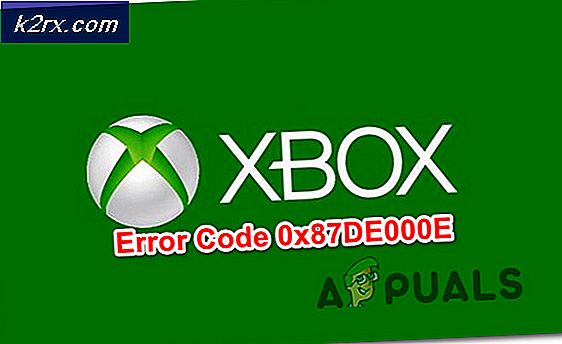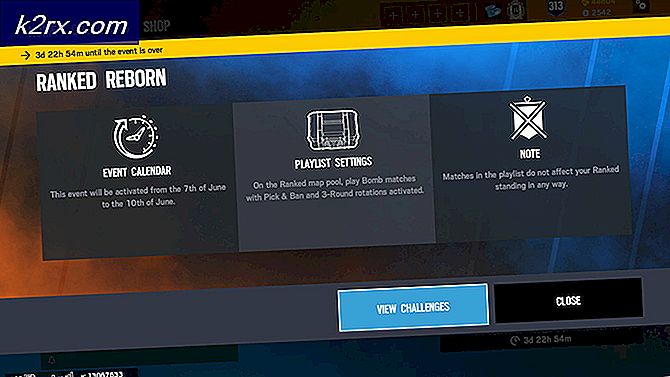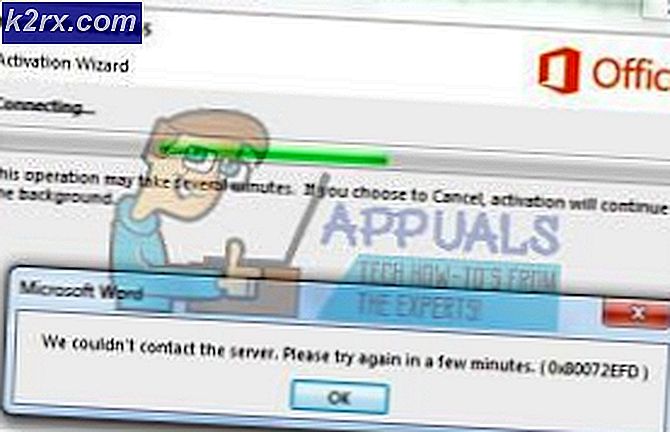Sådan repareres 0x0000007F BSOD (Blue Screen of Death)
Det her 0x0000007F BSOD (Blue Screen of Death) rapporteres at vises med tilfældige intervaller uden tilsyneladende trigger. Dette problem rapporteres kun at forekomme på Windows 7, Windows 8.1 og Windows Server.
Som det viser sig, er der flere forskellige årsager, der kan ende med at forårsage netop denne BSOD:
Metode 1: Afinstallation af IDE / ADA / ATAPI-controllere
Som det viser sig, er en af de mest almindelige synder, der ender med at forårsage denne type BSOD, en lopping iaStor.sys fil, der ender med at producere et kritisk nedbrud. Som de fleste berørte brugere har rapporteret, sker dette på grund af inkonsekvens med IDE / ATA / ATAPI-controllerne.
Hvis dette scenarie er anvendeligt, skal du kunne løse dette problem ved hjælp af Enhedshåndtering at afinstallere alle IDE-, ATA- og ATAPI-drivere for at tvinge dit operativsystem til at installere de generiske ækvivalenter. I de fleste tilfælde støder brugere på 0x0000007F fejl har rapporteret, at BSOD'erne stoppede efter afinstallation af deres dedikerede IDE-, ATA- eller ATAPI-drivere.
Her er trin for trin instruktionsvejledning til at gøre dette:
- Trykke Windows-tast + R at åbne en Løb dialog boks. Skriv derefter 'Devmgmt.msc' og tryk på Gå ind at åbne op Enhedshåndtering. Hvis du bliver bedt om af UAC (brugerkontokontrol), klik Ja at give administrative rettigheder.
- Når du er inde i Enhedshåndtering, skal du rulle ned gennem de forskellige sektioner og udvide rullemenuen, der er knyttet tilIDE ATA / ATAPI-controllere.
- Når du er inde i IDE ATA / ATAPI-controllere, start systematisk at afinstallere hver controller ved at højreklikke på hver af dem og derefter vælge at Afinstaller enhed fra genvejsmenuen.
- Gå videre og afinstaller hvert element under IDE ATA / ATAPI-controller, genstart derefter computeren. Ved næste opstart af computeren installerer dit operativsystem de generiske tilsvarende drivere, og du skal ikke længere støde på det samme irriterende 0x0000007F BSOD.
Hvis det samme problem stadig opstår, selv efter at du har afinstalleret de dedikerede drivere og erstattet dem med generiske ækvivalenter, skal du gå ned til den næste mulige løsning nedenfor.
Metode 2: Deaktivering / afinstallation af tredjeparts-AV (hvis relevant)
Som det viser sig, er der flere overbeskyttende Antivirus-suiter, der meget vel kan lette 0x0000007F BSODved at blokere en vigtig kerneproces på grund af en falsk positiv. Dette rapporteres ofte at ske med McAfee Internet Security, men der kan være andre tredjepartspakker, der vil forårsage den samme adfærd.
Hvis dette scenarie er anvendeligt, skal du være i stand til at rette denne kritiske Blue Screen of Death ved at deaktivere realtidsbeskyttelsen eller afinstallere tredjepartspakken helt.
Start simpelt ved at deaktivere realtidsbeskyttelse og se om BSOD holder op med at forekomme. Men husk, at denne handling vil være forskellig afhængigt af den tredjepartspakke, du bruger. I de fleste tilfælde skal du dog kunne deaktivere realtidsbeskyttelsen direkte fra proceslinjens ikon.
Når du har deaktiveret realtidsbeskyttelsen, skal du overvåge situationen og se, om BSOD vender tilbage, hvis den gør det, og du bruger en AV-pakke, der også inkluderer en firewall-komponent, skal du huske, at de samme sikkerhedsregler muligvis forbliver på plads selv efter at du deaktiverer realtidsbeskyttelsen.
I dette tilfælde er den eneste måde at fjerne din AV-pakke fra tredjepart fra den skyldige liste ved blot at afinstallere den og se, om BSOD'erne holder op med at forekomme. Her er en hurtig guide til, hvordan du gør dette:
- Åbn en Løb dialogboks ved at trykke på Windows-tast + R. Skriv derefter 'Appwiz.cpl' og tryk på Gå ind at åbne en Programmer og funktioner vindue.
- Når du er inde i Programmer og funktioner skærm, rul ned gennem listen over installerede applikationer, og find den tredjeparts sikkerhedssuite, som du planlægger at afinstallere.
- Når det er lykkedes dig at finde tredjeparts AV-pakken, skal du højreklikke på den og vælge Afinstaller fra den nyligt viste kontekstmenu.
- Inde i afinstallationsskærmen på din AV skal du følge vejledningen på skærmen for at fuldføre afinstallationen, og genstart computeren, når operationen er afsluttet.
- Overvåg situationen, og se om du stadig ser 0x0000007F BSOD'erne.
Hvis det samme problem stadig opstår, skal du gå ned til den næste potentielle løsning nedenfor.
Metode 3: Afinstaller HP Credentials Manager (hvis relevant)
Hvis du bruger en HP bærbar computer eller en tilsluttet enhed, og du tidligere har installeret HP Credentials Manager eller HP Protect Tools Security Manager Suite, der er stor chance for, at du ser disse typer BSOD'er på grund af ekstremt høje CPU- og GPU-temperaturer.
Selvom begge disse suiter virkelig er udviklet og vedligeholdt af HP, er de begge enorme hukommelsessvindere og kendt for at forårsage massive temperaturstigninger (især med ældre CPU-modeller). Der er dokumenterede tilfælde, hvor dette værktøj ender med at hugge over 50% af CPU-ressourcerne og hæve temperaturen med mere end 20 grader.
Hvis dette scenarie er anvendeligt, skal du kunne stoppe disse tilsyneladende tilfældige BSOD'er ved at afinstallere HP Credentials Manager eller HP Protect Tool Security Manager Suite (afhængigt af den suite, du har installeret):
Bemærk: Husk, at disse to værktøjer på ingen måde er vigtige. Funktionen, der tilbydes af HP Credential Manager, findes allerede hjemme i Windows (Credential Manager). Og hvad angår HP Protect Tool Security Manager Suite, er det ringere end Windows Defender og en enorm hukommelseshugger.
- Trykke Windows-tast + R at åbne en Løb dialog boks. Skriv derefter 'Appwiz.cpl' og tryk på Gå ind at åbne op for Programmer og funktioner menu.
- Når du er inde på skærmen Programmer og funktioner, skal du rulle ned gennem listen over installerede applikationer og finde HP Credential Manager eller HP Protect Tool Security Manager Suite.
- Når du har fundet det problematiske værktøj, skal du højreklikke på det og vælge Afinstaller fra den nyligt viste kontekstmenu for at starte afinstallationen.
- Inde i afinstallationsskærmen skal du følge instruktionerne på skærmen for at fuldføre afinstallationen.
- Når operationen er afsluttet, skal du genstarte din computer og se om problemet nu er løst.
Hvis det samme problem stadig opstår, skal du gå ned til den næste potentielle løsning nedenfor.
Metode 4: Tilføjelse af KStackMinFree-værdien (hvis relevant)
Hvis du ser denne fejl, når du kører Symantec Antivirus eller Norton Antivirus, er det meget sandsynligt, at problemet opstår på grund af det faktum, at din computer mangler tilstrækkelig kerneplads til at behandle kerne-flere drivere.
Når Symantec Antivirus starter en systemscanning eller undersøger en fil for vira, vil den anmode om filadgang fra systemet. Over tid kan disse typer anmodninger føje til det kerneområde, som din computer bruger, indtil den er for fuld til at fungere korrekt.
Hvis dette scenarie er anvendeligt, skal du være i stand til at løse dette problem ved hjælp af Registreringseditor til at tilføje KStackMinFree-værdien til registreringsdatabasen. Hvad denne værdi gør det, det specificerer det mindste kerneområde, der skal være tilgængeligt for Symantec Antivirus eller Norton Antivirus-systemets realtidsbeskyttelse for at anmode om filadgang.
Hvis du virkelig bruger en af disse to sikkerhedssuiter, skal du følge instruktionerne nedenfor for at oprette KStackMinFree-værdien ved hjælp af Registreringseditor i og rette 0x0000007F BSOD:
- Trykke Windows-tast + R at åbne en Løb dialog boks. Skriv derefter 'regedit'Inde i tekstfeltet og tryk på Gå ind for at åbne Registreringseditor.
Bemærk: Når du bliver bedt om det af UAC (brugerkontokontrol), klik Ja at give administrationsrettigheder til Registreringseditor hjælpeprogram.
- Når du er inde i registreringseditoren, skal du bruge menuen til venstre til at navigere til følgende placering:
HKEY_LOCAL_MACHINE \ SOFTWARE \ Symantec \ Symantec Endpoint Protection \ AV \ Storages \ Filesystem \ RealTimeScan
Bemærk: Du kan enten komme til denne placering manuelt, eller du kan indsætte placeringen direkte i navigationslinjen øverst og trykke på Gå ind at komme derhen med det samme.
- Med RealTimeScan valgt, gå over til højre sektion, højreklik på et tomt rum og vælg Ny> DWORD-værdi.
- Navngiv det nyoprettede KStackMinFree og tryk på Gå ind for at gemme ændringerne. Når du har oprettet denne værdi, skal du højreklikke på den og vælge Modificere fra den nyligt viste kontekstmenu.
- Dernæst i Rediger Dword (32-bit) værdi menu indstil Grundlag til Hexadecimal, og indstil derefter Værdidata til 2200 og tryk på Okay for at gemme ændringerne.
- Når ændringen er gennemført, skal du gemme de aktuelle ændringer og genstarte computeren for at lade ændringerne træde i kraft.
- Når ændringen er gennemført, skal du overvåge situationen og se, om problemet stadig opstår.
Hvis det samme problem stadig opstår, skal du gå ned til den næste potentielle løsning nedenfor.
Metode 5: Tvinger en reparationsinstallation
Hvis ingen af nedenstående instruktioner har fungeret for dig, er det sandsynligt, at du har at gøre med en underliggende systemfilkorruption, som du ikke vil kunne ordne konventionelt. I dette tilfælde skal du være i stand til at løse problemet ved at nulstille alle Windows-komponenter for at sikre, at der ikke er nogen beskadigede OS-filer, der muligvis ender med at forårsage denne type BSOD.
Når det kommer til at gøre dette, har du to muligheder, som du kan vælge imellem:
- Reparationsinstallation (reparation på stedet) - Denne handling skal være den foretrukne tilgang, hvis du har et kompatibelt Windows-installationsmedie at bruge. Det giver dig mulighed for at nulstille alle relevante Windows-komponenter uden sletning af dine personlige filer. Endnu mere vil denne procedure ikke berøre applikationsspil og endda nogle brugerindstillinger.
- Ren installation (geninstallation på stedet) - Dette er den nemmere procedure ud af bunken, da du ikke har brug for et kompatibelt installationsmedie, og du kan implementere denne handling direkte fra GUI Windows-menuen. Men husk at medmindre du sikkerhedskopierer dine data på forhånd, risikerer du at miste alle personlige filer, spil og applikationer, der findes på OS-drevet.